Wenn Sie Apps unter Windows 10 installieren, ist dies möglichInstallieren Sie sie überall. Normalerweise wird die Installation auf dem Laufwerk C empfohlen, auf dem Windows standardmäßig installiert wird. In vielen Fällen können Sie eine App mit einigen Ausnahmen an anderer Stelle installieren. Dampf ist nicht anders; Sie können es auf dem Laufwerk C oder auf einem anderen Laufwerk installieren. Wenn Sie den Steam-Ordner nach der Installation nicht finden können, gibt es verschiedene Möglichkeiten, ihn zu finden.
Bevor Sie nach dem Steam-Ordner suchen, überprüfen Sie das Stammverzeichnis aller Laufwerke in Ihrem System. Es sollte da sein. Ist dies nicht der Fall, verwenden Sie eine der folgenden Optionen.
Windows-Suche
Die Windows-Suche ist das erste Tool, das Sie ausprobieren solltenwenn Sie den Steam-Ordner nicht finden können. Öffnen Sie die Windows-Suche und geben Sie Steam ein. Es ist sehr wahrscheinlich, dass die Steam-App als erstes Ergebnis angezeigt wird. Sehen Sie sich jedoch die anderen Ergebnisse an und erweitern Sie die Ordnergruppe.

Sie sollten den Steam-Ordner sehen. Klicken Sie darauf und es wird im Datei-Explorer geöffnet. Sie können den Pfad aus der Adressleiste kopieren.
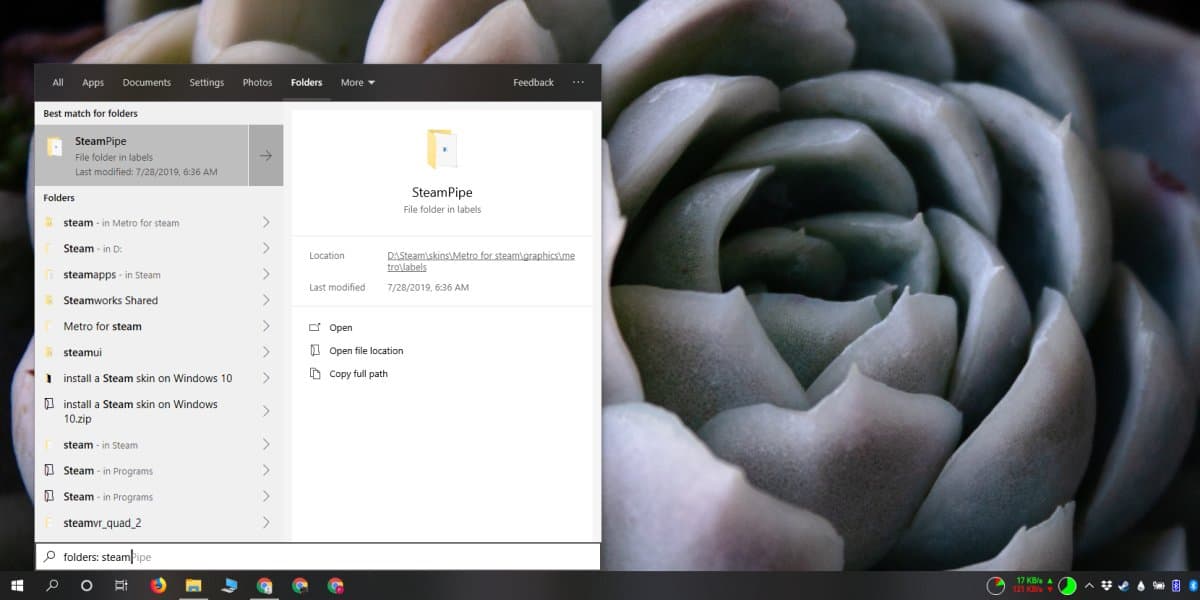
Steam-Bibliothek
Wenn Sie ein Spiel installiert haben, ist es wirklich einfach, den Steam-Ordner zu finden. Öffne Steam und gehe in deine Bibliothek. Klicken Sie mit der rechten Maustaste auf ein Spiel und wählen Sie Eigenschaften aus dem Kontextmenü.
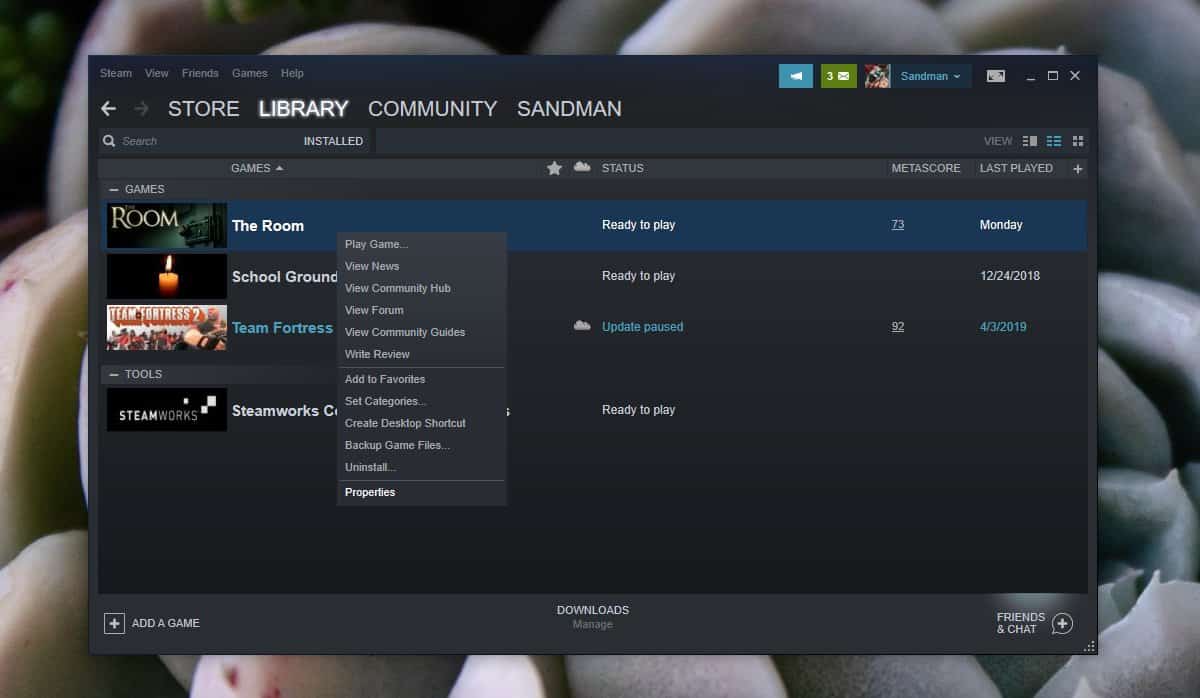
Wechseln Sie im Eigenschaftenfenster zu den lokalen DateienRegisterkarte und klicken Sie auf Lokale Dateien durchsuchen. Der Datei-Explorer öffnet sich, um die lokalen Dateien des Spiels zu speichern. Lesen Sie den Pfad in der Adressleiste und finden Sie heraus, wo sich Ihr Steam-Ordner befindet.
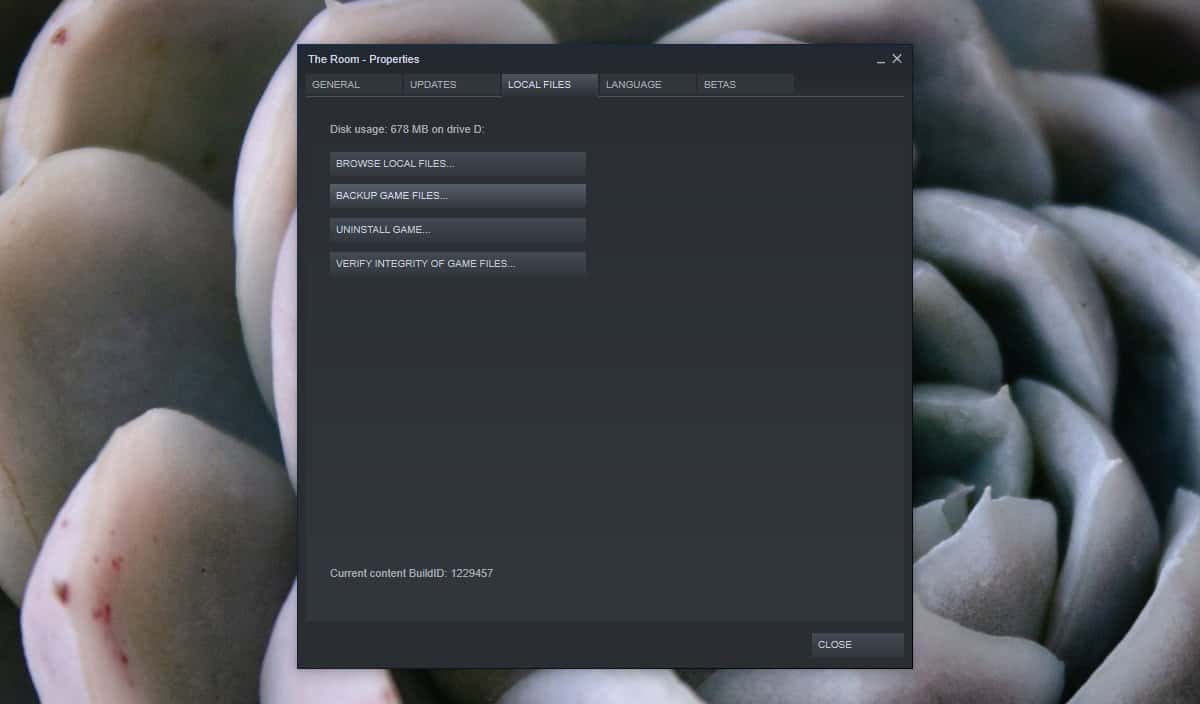
Installieren Sie ein Spiel
Wenn Sie noch kein Spiel installiert haben, und nur ebenMit der App können Sie herausfinden, wo sich der Steam-Ordner befindet, indem Sie ein Spiel herunterladen. Es kann jedes Spiel sein. Bevor das Spiel heruntergeladen wird, werden Sie gefragt, wo Sie es installieren möchten. Das Dropdown-Menü zur Auswahl des Speicherorts listet standardmäßig den Steam-Ordner auf.
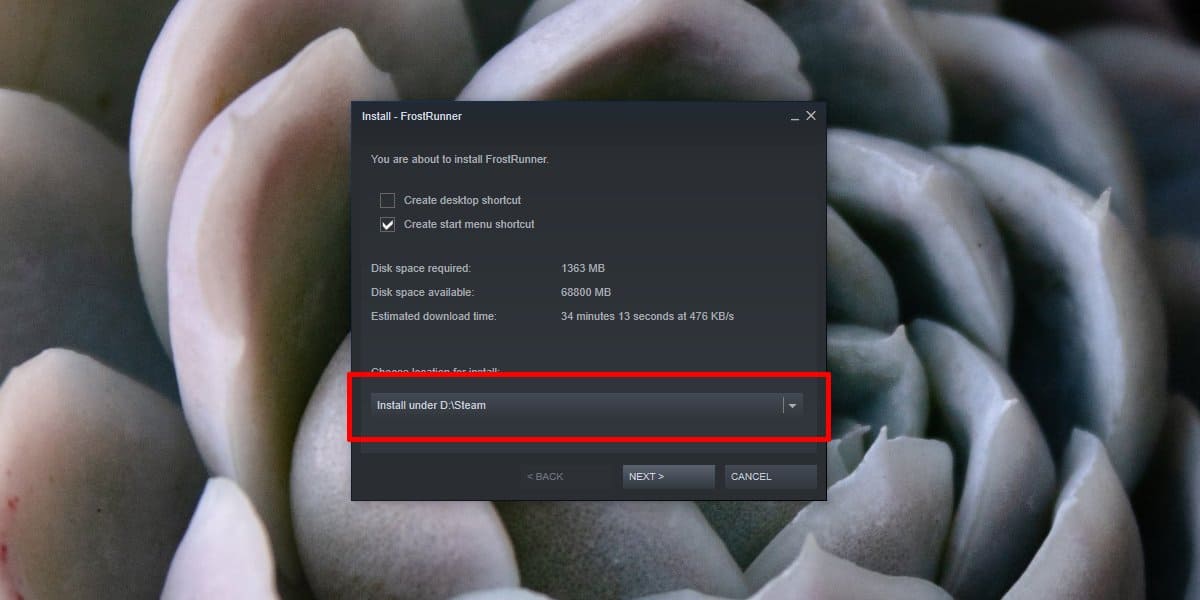
Die obigen drei Methoden helfen Ihnen, die zu findenSteam-Ordner unter Windows 10. Wenn Sie Probleme mit der Steam-App haben, dh wenn sie nicht ausgeführt werden kann und die letzten beiden Methoden nicht zur Verfügung stehen, ist die Steam-App möglicherweise nicht auf Ihrer App installiert System oder es ist beschädigt.
Wenn die App nicht installiert ist, Sie den Steam-Ordner aber dennoch suchen müssen, kann die Windows-Suche möglicherweise weiterhelfen. Vergewissern Sie sich, dass alle Laufwerke indiziert sind, und suchen Sie dann nach dem Ordner.













Bemerkungen